

|
|
|
|
|
很多使用win11系统的用户,任务栏的时间都是显示到分,并没有显示到秒,因此有不少小伙伴想要设置显示秒数,但是不知道要如何操作,首先我们的系统要升级到22H2版本,通过正文中分享的步骤操作就可以设置成功,为了方法大伙进行操作,本期的win11教程就来分享操作方法,一起来看看详细的步骤吧。 win11时间怎么设置到秒 1、首先,需要进行系统更新,升级到22H2版本。 2、更新完成后,使用【Win+X】组合键打开Windows徽标右键菜单,在其中选择【运行】选项。 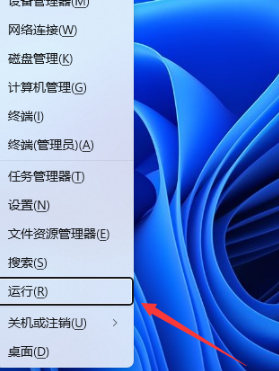 3、在弹出的运行窗口中,输入【regedit】命令,并按下【确定】或【回车】键,以打开注册表编辑器。 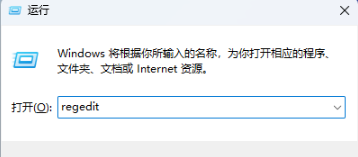 4、在用户账户控制窗口中,若要允许此应用对设备进行更改,请点击【是】。 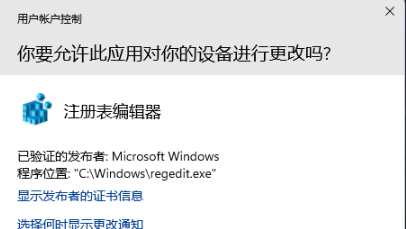 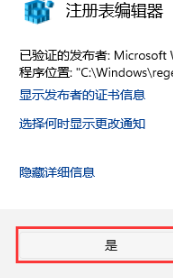 5、接下来,在注册表编辑器窗口中,依次展开以下路径:HKEY_CURRENT_USERSoftwareMicrosoftWindowsCurrentVersionExplorerAdvanced。 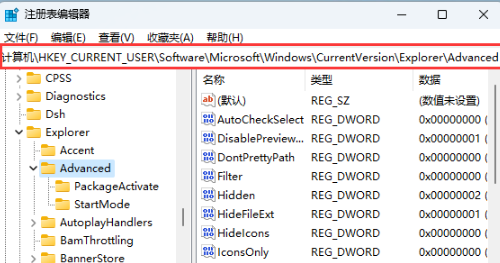 6、在右侧空白处上点击【右键】,在弹出的菜单项中选择【新建-DWORD(32位)值(D)】。 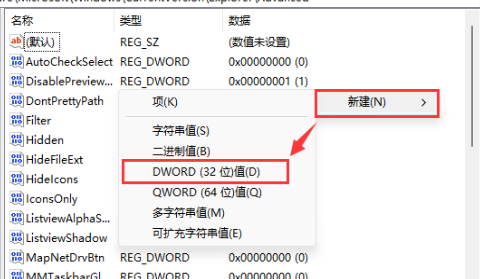 7、将新建的【DWORD(32位)值(D)】命名为【ShowSecondsInSystemClock】。 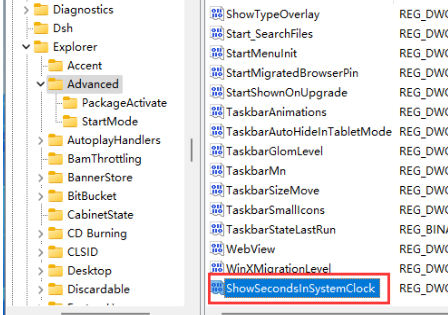 8、双击【ShowSecondsInSystemClock】,打开编辑DWORD(32位)值窗口,在数值数据中将其修改为【1】,然后点击【确定】。  9、最后,我们可以查看到任务栏时间可以显示秒了。 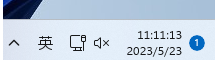 以上就是win11时间怎么设置到秒?win11时间显示秒数设置教程的全部内容,望能这篇win11时间怎么设置到秒?win11时间显示秒数设置教程可以帮助您解决问题,能够解决大家的实际问题是软件自学网一直努力的方向和目标。 |
|
|